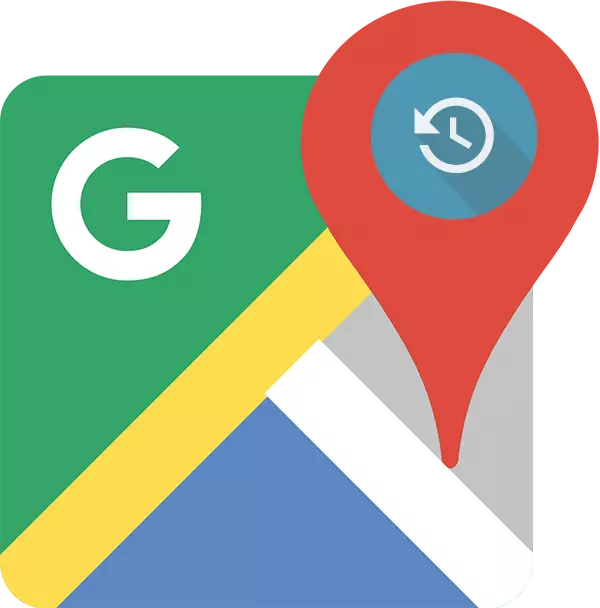
Användare av smartphones och tabletter med Android OS, de flesta av de två populära lösningarna för navigering, är "kort" från Yandex eller Google. Direkt i den här artikeln kommer vi att prata om Google Maps, nämligen hur man spårar platsen för Android-telefonen via Google.
Vi tittar på platsens historia i Google
För att få ett svar på frågan: "Var var jag på en eller annan gång?" Du kan använda både en dator eller en bärbar dator och en mobilenhet. I det första fallet måste du söka hjälp till en webbläsare, i den andra - till företagets ansökan.Alternativ 1: Browser på PC
För att lösa vår uppgift, kommer alla webbläsare att passa. I vårt exempel kommer att användas Google Chrome.
Online-tjänst Google-kort
- Gå till ovanstående länk. Vid behov logga in genom att ange inloggningen (mail) och lösenordet från samma Google-konto som du använder på din smartphone eller surfplatta. Öppna menyn genom att klicka på tre horisontella linjer i övre vänstra hörnet.
- På listan över listan väljer du "Kronologi".
- Bestäm den period som du vill se historien om platser. Du kan ange dagen, månaden, året.
- Alla dina rörelser visas på kartan, som kan skalas med hjälp av mushjulet och flytta genom att klicka på vänster knapp (LKM) och dra i önskad riktning.
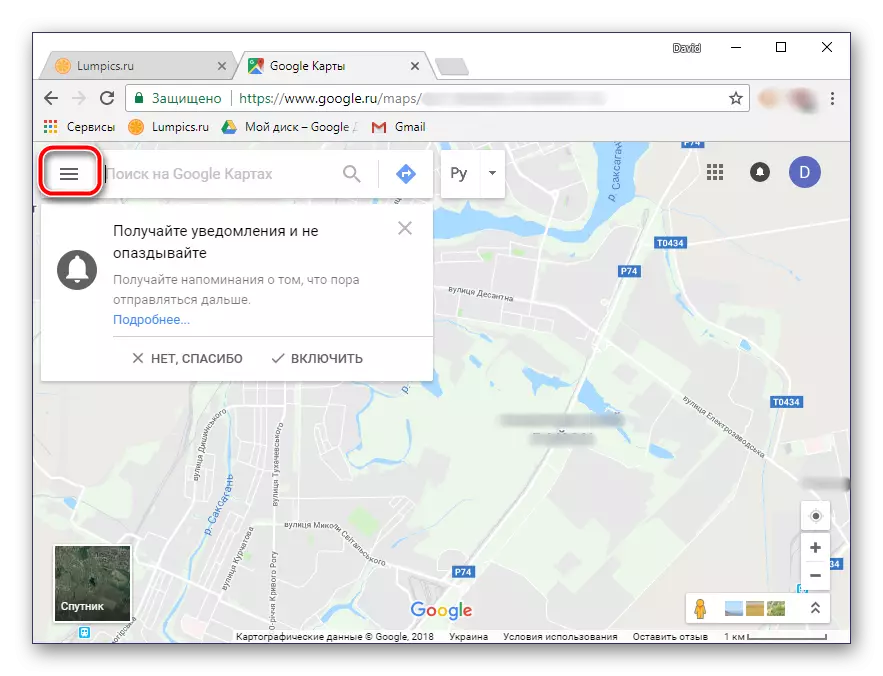
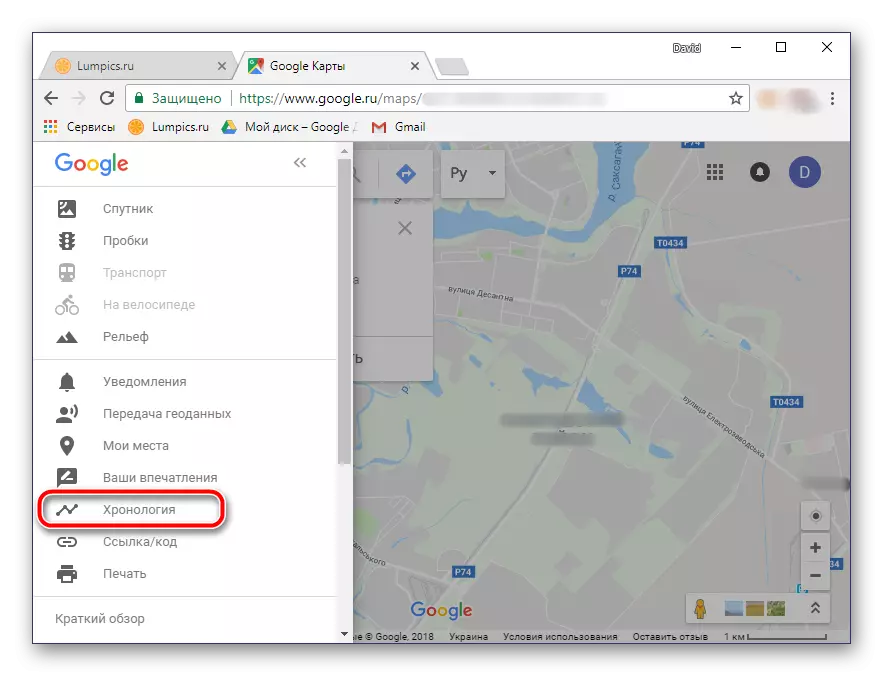


Om du vill se på kartan de platser som vi besökte nyligen, öppnade Googles kortmenyn, väljer du "Mina platser" - "besökta platser".

Om du har märkt ditt misstag i kronologin kan det lätt korrigeras.
- Välj en plats på kartan som är fel.
- Klicka ner den nedåtgående pilen.
- Välj nu rätt plats, om det behövs kan du använda sökningen.
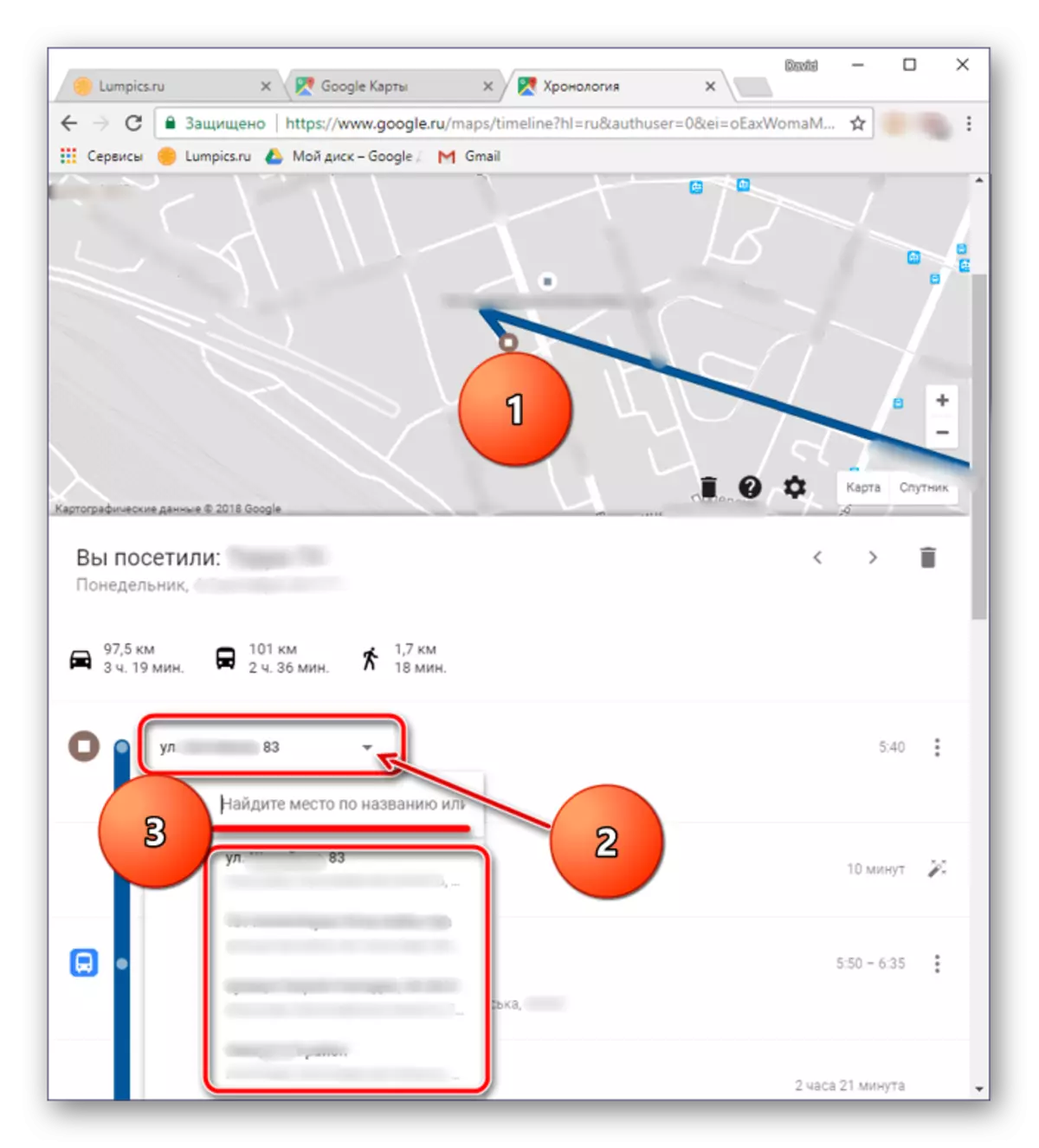
Tips: För att ändra datumet för att besöka en plats, klicka bara på den och ange rätt värde.
Det här är så enkelt att se historien om platser på Google Maps, med hjälp av en webbläsare och dator för detta. Och ändå föredrar många att göra det från din telefon.
Alternativ 2: Mobil applikation
Du kan få detaljerad information om kronologi med hjälp av Google-kort för en smartphone eller surfplatta med Android OS. Men det här kan bara göras om programmet ursprungligen hade tillgång till din plats (uppsättningar när du startar eller installeras, beroende på versionen av OS).
- Kör programmet, öppna sidmenyn. Det är möjligt att göra det, tappa längs tre horisontella ränder eller genom att utföra en svep till höger.
- Välj "Kronologi" i listan.
- Om du besöker det här avsnittet för första gången visas "ditt kronologiska" -fönstret, där du måste trycka på knappen "Start".
- Din rörelse kommer att visas på kartan för idag.


Obs! Om meddelandet som visas i skärmdumpen visas på skärmen, kommer du inte att se platshistoriken, eftersom den här funktionen inte tidigare har aktiverats.
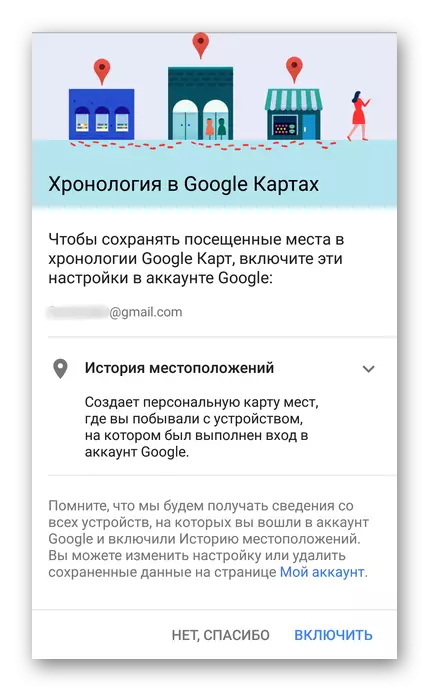
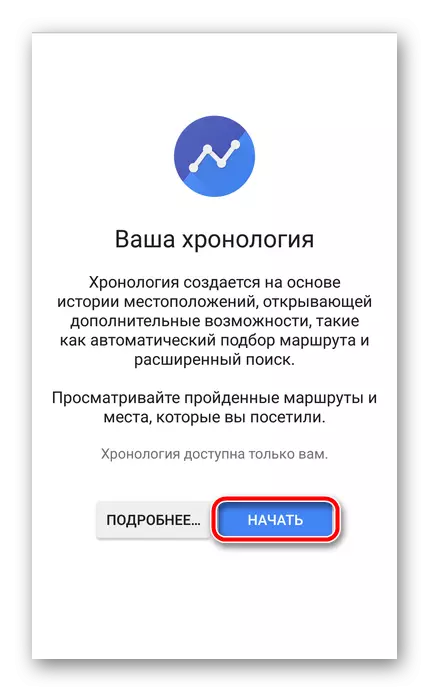
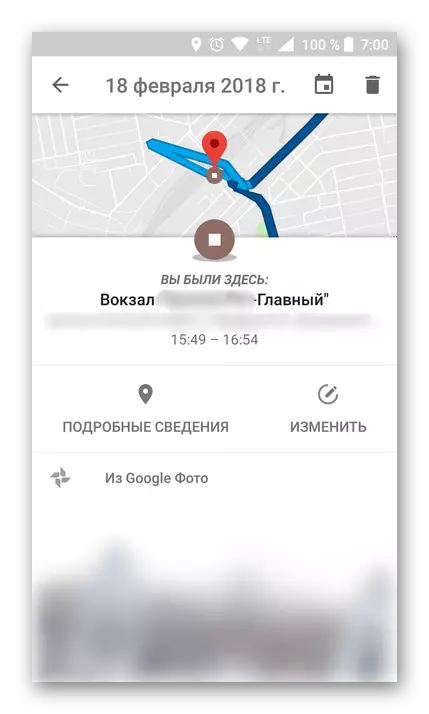
Tappning på kalenderikonen kan du välja en dag, månad och år som du vill veta information om din plats.

Som i Google Maps i webbläsaren, i en mobilapplikation, kan du också visa nyligen besökta platser.
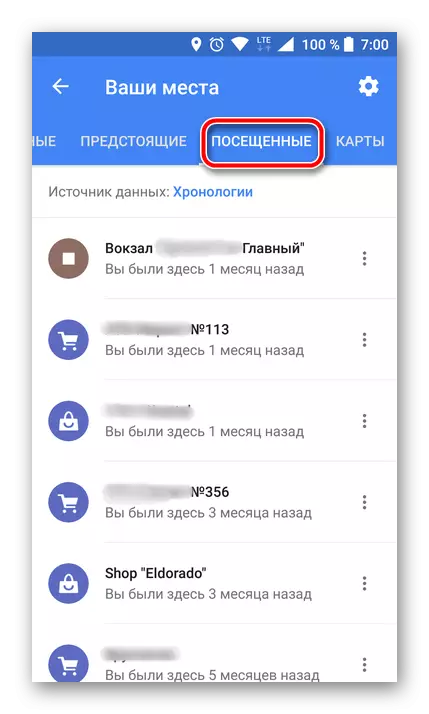
För att göra detta, i menyn, välj "dina platser" - "besökte".

Att ändra data i kronologi är också möjlig. Hitta platsen, den information som är fel, tryck på den, välj "Redigera" och ange rätt information.
Slutsats
Platshistorik på Google Maps kan ses både på en dator med någon bekväm webbläsare och på Android-enheten. Det är dock värt att notera att genomförandet av båda alternativen endast är möjligt om den mobila ansökan initialt hade tillgång till nödvändig information.
